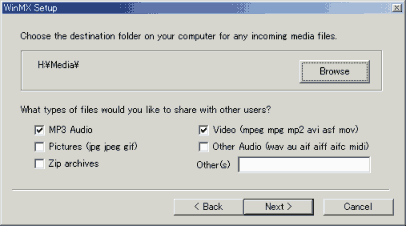 ファイルタイプに関しては、まぁ適当に。other'sの部分にワイルドカード指定すれば
全部共有可能なのかなぁ。どうだろう。なんとなく指定しておきました。
のちに本体の設定画面で見てみたらアスタリスクは使えない事が判明。
で、次の画面では共有フォルダを指定できます。まん中の「add w/sub-folders」ってのを
押してフォルダを指定すれば其のフォルダ以下全て指定できます。ラクチン。
ファイルタイプに関しては、まぁ適当に。other'sの部分にワイルドカード指定すれば
全部共有可能なのかなぁ。どうだろう。なんとなく指定しておきました。
のちに本体の設定画面で見てみたらアスタリスクは使えない事が判明。
で、次の画面では共有フォルダを指定できます。まん中の「add w/sub-folders」ってのを
押してフォルダを指定すれば其のフォルダ以下全て指定できます。ラクチン。
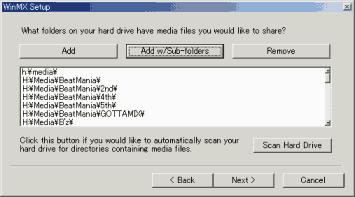 其の次は回線速度やファイアウォールの有無やらなにやらを聞かれます。
回線速度や正直に申告しましょう。
「56kくらいに設定しておけば誰もオレの所から落とそうとしないから回線フル活用できるぜ」
とか考えながら512kの回線フルに使ってダウンロードしてるとたまに速度詐称がばれて
ダウンロード率99%で切られたりするので要注意。というか切った。
また、この回線速度、デフォルトデは自分とこから2個以上のファイルを持ってかれている
状況では勝手に14.4k位に申告されます。変更方法は後述。
*繋げてみよう
で、動かしてみるとまずはWinMXサーバリストのダウンロードを開始します。
でですね、多分何もしないでも適当なサーバに繋げてくれると思います。
つーことで特別な事情でもない限りデフォルトのサーバのままでいいとおもいます。
*使ってみよう
さて、いよいよこっからが本題です。
当然の如く、ただ待っているだけでは希望のファイルは手に入らないので検索します。
「search」とかいてあるボタンを押すと検索ウィンドウが開くので目的の単語と
適切なオプションを添えて検索。
あまりにおっぱずした検索語だとレスポンスが無かったりしますが、
こーゆー単語だと↓のようにアホほどひっかかります。
あ、ファイルタイプをVideoやAnyにしておくのをお忘れなく。
其の次は回線速度やファイアウォールの有無やらなにやらを聞かれます。
回線速度や正直に申告しましょう。
「56kくらいに設定しておけば誰もオレの所から落とそうとしないから回線フル活用できるぜ」
とか考えながら512kの回線フルに使ってダウンロードしてるとたまに速度詐称がばれて
ダウンロード率99%で切られたりするので要注意。というか切った。
また、この回線速度、デフォルトデは自分とこから2個以上のファイルを持ってかれている
状況では勝手に14.4k位に申告されます。変更方法は後述。
*繋げてみよう
で、動かしてみるとまずはWinMXサーバリストのダウンロードを開始します。
でですね、多分何もしないでも適当なサーバに繋げてくれると思います。
つーことで特別な事情でもない限りデフォルトのサーバのままでいいとおもいます。
*使ってみよう
さて、いよいよこっからが本題です。
当然の如く、ただ待っているだけでは希望のファイルは手に入らないので検索します。
「search」とかいてあるボタンを押すと検索ウィンドウが開くので目的の単語と
適切なオプションを添えて検索。
あまりにおっぱずした検索語だとレスポンスが無かったりしますが、
こーゆー単語だと↓のようにアホほどひっかかります。
あ、ファイルタイプをVideoやAnyにしておくのをお忘れなく。
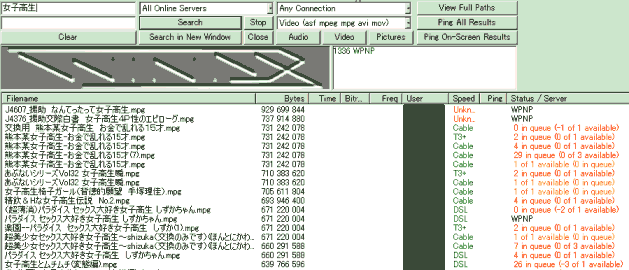 ちなみにMP3のままでも引っかかります。本当にMP3の場合もあれば、
MP3しか共有できなかったNapster時代にMP3に偽装されて共有されていたモノもあります。
で、サーチ画面の見方ですが、下のような感じ。
ちなみにMP3のままでも引っかかります。本当にMP3の場合もあれば、
MP3しか共有できなかったNapster時代にMP3に偽装されて共有されていたモノもあります。
で、サーチ画面の見方ですが、下のような感じ。
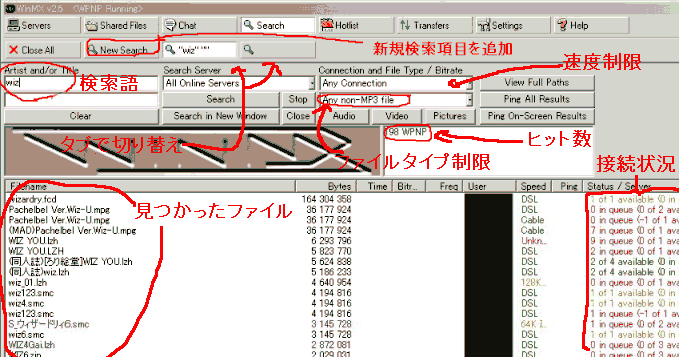 で、右端のキューのたまり具合ですが、これは刻一刻と変化していくので当てになりません。
*訂正*
検索直後の状態なら当てになりますので、これを目安にどこからおとすか決めましょう。
ただ、間に5分でも時間を挟むと一気にキューが貯まったりするので注意。
じゃあキューがたまってたら諦めろっつーのかっつーと、神様はそこまで非道ではありません。
「Transfer」ウィンドウで目的のファイルを右くりっくし「Enter remote queue」を選択すると
順番まち状態になってほっとけば勝手に落としてくれます。
↓の画像の最下段のアイテムの右から三番目に注目。Remotely Queued 4、つまり4人待ち状態(多分)
で、右端のキューのたまり具合ですが、これは刻一刻と変化していくので当てになりません。
*訂正*
検索直後の状態なら当てになりますので、これを目安にどこからおとすか決めましょう。
ただ、間に5分でも時間を挟むと一気にキューが貯まったりするので注意。
じゃあキューがたまってたら諦めろっつーのかっつーと、神様はそこまで非道ではありません。
「Transfer」ウィンドウで目的のファイルを右くりっくし「Enter remote queue」を選択すると
順番まち状態になってほっとけば勝手に落としてくれます。
↓の画像の最下段のアイテムの右から三番目に注目。Remotely Queued 4、つまり4人待ち状態(多分)
 ちなみに大人の事情によりキュー待ちの数字が増えることがありますが、根気よく頑張りましょう。
で、前述した「忙しいときに勝手にWinMXが速度詐称する」のを変更する方法。
中段の「Queuing」ボタンを押せば設定画面がでるので、それの一番下の「When these are ~」
って部分がそうだから、適当に。
*覗いてやれ!
さて、暫くWinMXを繋げていると自分同様なんらかの検索ワードで検索して、
結果自分の手元にあるファイルを発見、ダウンロードしようとしてくる人がいます。
まぁこっちが忙しくダウンロードシてるときはウザくてしょうが無いですが、
よっぽどムカツク奴でもない限り切ったりするのはやめといて、相手の共有ファイルを覗いてみましょう。
やり方は簡単。落としてるヒトを右クリックして「Browse」すると「search」タブに
相手の共有ファイルがずらっと一覧されます。物色してめぼしいものがあったら頂きましょう。
ちなみに大人の事情によりキュー待ちの数字が増えることがありますが、根気よく頑張りましょう。
で、前述した「忙しいときに勝手にWinMXが速度詐称する」のを変更する方法。
中段の「Queuing」ボタンを押せば設定画面がでるので、それの一番下の「When these are ~」
って部分がそうだから、適当に。
*覗いてやれ!
さて、暫くWinMXを繋げていると自分同様なんらかの検索ワードで検索して、
結果自分の手元にあるファイルを発見、ダウンロードしようとしてくる人がいます。
まぁこっちが忙しくダウンロードシてるときはウザくてしょうが無いですが、
よっぽどムカツク奴でもない限り切ったりするのはやめといて、相手の共有ファイルを覗いてみましょう。
やり方は簡単。落としてるヒトを右クリックして「Browse」すると「search」タブに
相手の共有ファイルがずらっと一覧されます。物色してめぼしいものがあったら頂きましょう。
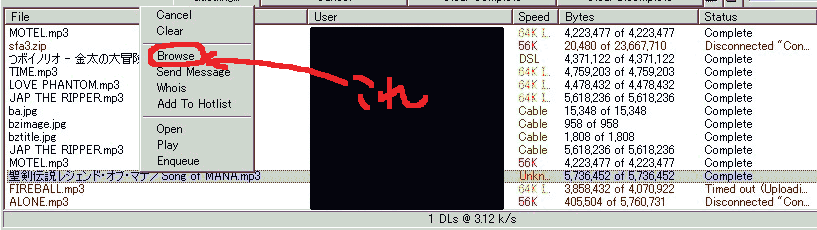 以下、いつか追記予定です。
上にもどる
トップに戻る
以下、いつか追記予定です。
上にもどる
トップに戻る
楽天モバイル[UNLIMITが今なら1円]![]() ECナビでポインと Yahoo 楽天
ECナビでポインと Yahoo 楽天 LINEがデータ消費ゼロで月額500円~!
無料ホームページ 無料のクレジットカード 海外格安航空券 解約手数料0円【あしたでんき】![]() 海外旅行保険が無料! 海外ホテル
海外旅行保険が無料! 海外ホテル